Настройка роутера Ростелеком

Если в вашем доме несколько электронных устройств, которые имеют встроенный модуль wi-fi, и вы не один в доме пользуетесь интернетом, то пора бы обзавестись wi-fi роутером. Именно такой роутер поможет вам создать в вашем доме беспроводной доступ к интернету. А благодаря этому, в интернет могут выходить одновременно практически неограниченное число пользователей. Да и купив и установив себе wi-fi роутер, вы избавитесь от тонны проводов, которые были у вас с проводным интернетом. На сегодняшний день многие пользуются интернет-услугами и другими услугами связи от компании Ростелеком. Данная компания предлагает своим пользователям довольно неплохие тарифы, которые обладают приемлемой стоимостью. Качество и скорость интернета от компании Ростелеком также довольно хороши. И в отличие от других интернет-провайдеров, компания Ростелеком предлагает своим клиентам роутер в аренду.
Стоит заметить, что данная компания предлагает разные модели роутеров в аренду, но наиболее часто они дают в аренду роутеры типа Sagem FAST 2804. Выглядит данный роутер примерно так.

Вы можете вызвать специалиста компании, и он настроит вам роутер, но его вполне можно настроить и самостоятельно. Для самостоятельной настройки роутера от Ростелеком от вас потребуется выполнить ряд простых действий.
Для начала, как и при настройке любого другого роутера, нужно зайти непосредственно в настройки нашего роутера. Для этого заходим в любой браузер и в адресной строке прописываем адрес роутера, а именно http://192.168.1.1. После этого у вас появится такое окно.
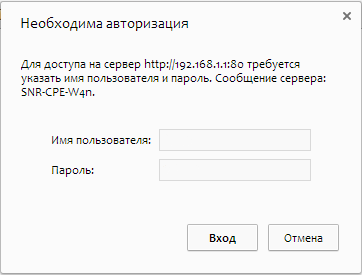
Как видно из скриншота вам нужно ввести логин и пароль. В большинстве случаев нужно будет ввести стандартные логин и пароль, а именно логин - admin и пароль admin. Если вдруг эти данные не подойдут, то просмотрите ваш роутер. Возможно, на нем будут начальные логин и пароль. Или же просто позвоните своему поставщику и у него узнайте эти данные. После этого вы попадете в web-интерфейс вашего роутера.
Первым делом нужно будет удалить существующее PPP-подключение. Для этого находим и заходим в меню "Дополнительные настройки" и в этом меню нажимаем пункт "WAN-сервис". Ищем пункт "Удалить" отмечаем его галочкой и удаляем настройки.
Теперь опять же переходим в меню "Дополнительные настойки", затем в нажимаем на пункт "Интерфейс второго уровня" и нажимаем на пункт "Интерфейс ATM PVC". Здесь также отмечаем галочкой пункт "Удалить" и удаляем текущие настройки. Этим действием вы удалили текущие настройки WAN-порта.
После этих действий нужно будет создать новое PVC-соединение. Для этого в том же меню, где все удалялось, ищем и нажимаем кнопку "Добавить". В новом окне прописываем следующие данные: VPI - 0, VCI - 33, DSL Link - EoA, режим инкапсуляции - LLC. Прописав и отметив необходимые настройки, нужно будет нажать кнопку "Применить/Сохранить".
Дальше находим и переходим в меню WAN-сервис. И здесь нажимаем на кнопку "Добавить". В открывшемся окне нужно будет выбрать физический интерфейс "atm0/(0_0_33)" и нажать на кнопку "Далее".
В следующем окне нужно будет выбрать режим "PPPoE" и опять нажать на кнопку "Далее". В следующем окне нужно будет ввести логин и пароль, которые вам выдавали при подключении интернета. И в этом же окне нужно отметить галочкой пункт "повтор PPP при ошибке аутентификации". После всего этого опять же нажимаем на кнопку "Далее".
После этого откроется окно, которое называется "Маршрутизация -- шлюз по-умолчанию". Здесь ничего не меняем, а просто нажимаем кнопку "Далее". Следующее окно - "Настройки DNS". Здесь также ничего не меняем, просто нажимаем "Далее". И теперь откроется окно, в котором нужно будет нажать на кнопку "Применить/Сохранить". Выполнив все эти действия, вы настроите роутер от компании Ростелеком. Как видите, ничего сложного здесь нет.
